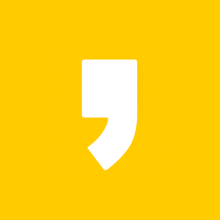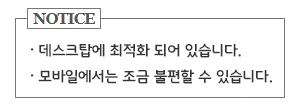블로그의 글들이 조금씩 많아지면서 카테고리를 변경했는데 사이트의 구조가 바뀌면서 사이트맵을 다시 만들어야 하는 상황이 생겼습니다.
그래서 오늘은 사이트맵을 다시 생성하는 김에 사이트맵 생성에 대해 알아보겠습니다.
사이트맵 이란?
먼저 사이트맵이 뭔지 알아보려고 하는데요 사이트맵이란 사이트에 페이지, 동영상 및 기타 파일과 각 관계에 관한 정보를 제공하는 파일입니다.
Google, Daum, Naver, 와 같은 검색엔진은 사이트맵을 읽고 해당 사이트를 더 지능적으로 크롤링하게 됩니다.
사이트맵은 크롤러에게 내가 사이트에서 중요하다고 생각하는 파일을 알리고 이러한 파일에 관한 정보를 제공하는데 예를 들어 페이지의 경우 마지막 페이지, 업데이트 시간, 페이지 변경 빈도, 페이지의 대체 언어 버전 등에 대해 정보를 알려줍니다.
쉽게 말해 블로그나 사이트의 구조를 나타낸 파일로서 검색엔진이 방문 시에 일일이 찾아다닐 필요 없이 우리 블로그는 이렇게 구성되어 있으니 힘들게 돌아다니지 말고 이쪽 길로 오세요 라는 가이드 같은 역할을 하는 것을 사이트맵입니다.
참고
크롤링 혹은 스크레이핑 : 웹페이지를 그대로 가져와서 거기서 데이터를 추출해 내는 행위입니다.
크롤러 : 크롤링하는 소프트웨어를 지칭합니다. 웹사이트의 다양한 정보를 자동으로 검색하고 새 웹페이지를 찾아 종합하고 찾은 결과를 이용해 또 새로운 정보를 찾아 색인을 추가하는 일을 반복 수행하게 되는데요 스파이더 , 봇, 지능 에이전트라고도 부르지만 '봇'이라고 가장 많이 부릅니다.
사이트맵을 만들어 주는 사이트는 여러 군데가 있습니다.
어느 곳이나 동일한 사이트맵을 생성해주기 때문에 마음에 드는 곳을 골라서 사이트맵을 생성하시면 됩니다.
저는 두 개의 사이트에서 사이트맵을 생성하는 방법을 알려드리려고 합니다.
가장 많이들 사용하시는 사이트이지 않을까 쉽은데요 이유는 개인적인 생각이지만 클릭 몇 번으로 쉽게 만들 수 있기 때문일 것 같습니다.
사이트맵 만들기 check-domain 사이트를 이용하자
첫 번째는 check-domain을 이용해 만드는 방법을 설명드리겠습니다.
1. 사이트로 접속

위의 스크린샷처럼 메인화면이 보이실 텐데요 외국 사이트이기에 영어로 되어있는데요 하지만 방법은 매우 간단하니 아래 스크린샷을 참고해서 따라 해 보세요.
2. 사이트맵 생성
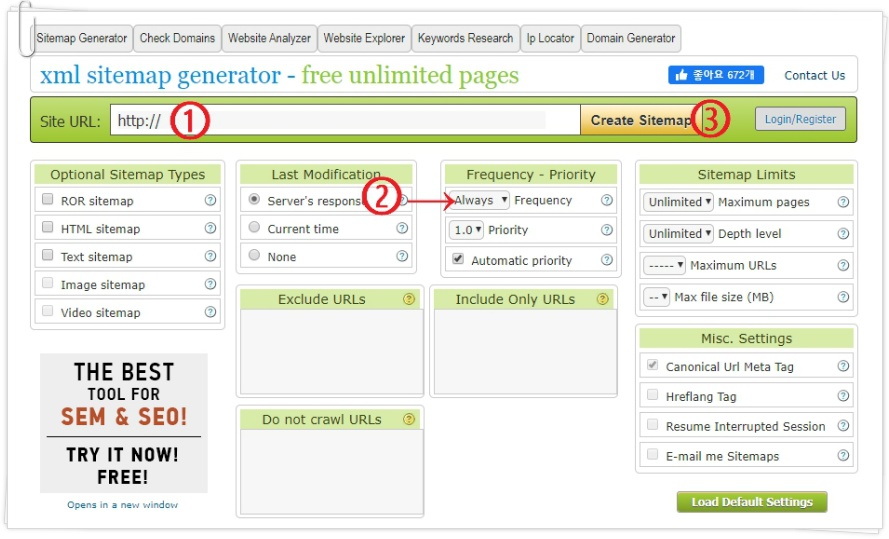
① 자신의 사이트 URL을 입력하고, ② 클릭하면 Always , Hourly , Daily , Weekly , Monthly , Yearly , Never의 리스트가 나타나는데 얼마나 자주 업로드는 하는가 를 선택하면 됩니다. 저는 Always 항상으로 선택하겠습니다. ③ Create Sitemap을 클릭하면 자동 생성됩니다.
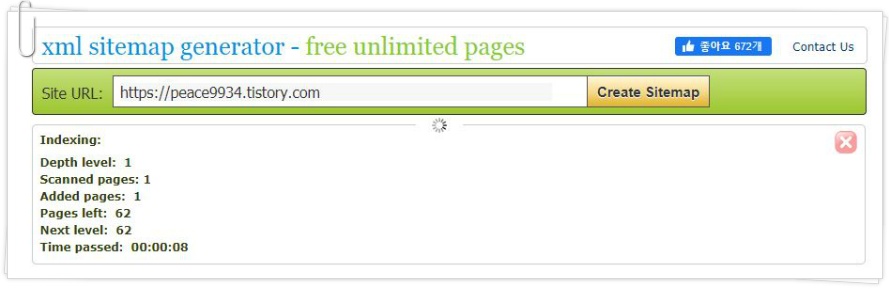
포스팅 개수가 많으면 많을수록 시간이 오래 걸리니 완성이 될 때까지 계속해서 기다리시면 됩니다.

Download를 클릭해서 다운로드해 주시면 사이트맵 생성의 모든 준비는 끝납니다.
사이트맵 만들기 web-site-map 사이트를 이용하자
두 번째 web-site-map 사이트를 이용하여 사이트맵을 생성하는 방법입니다.
1. 사이트로 접속
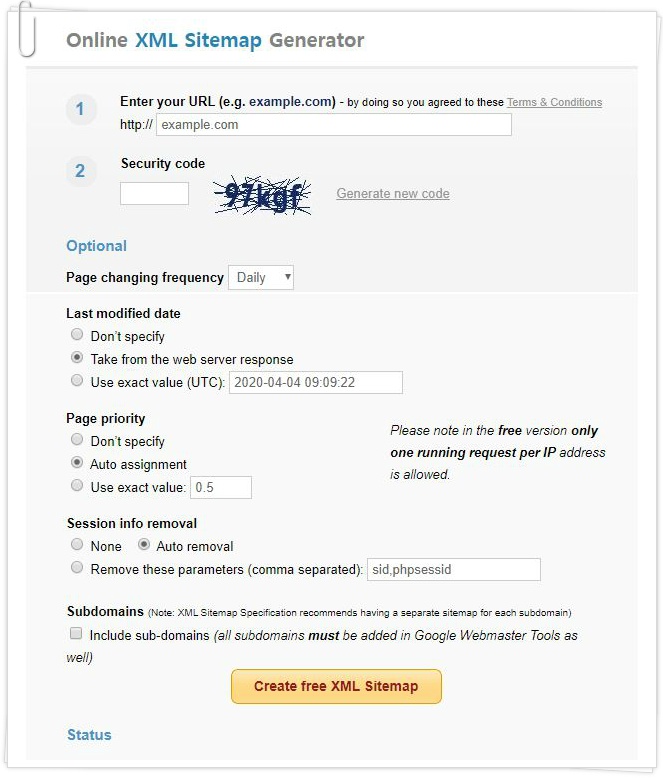
역시 외국 사이트라서 영어로 되어 있습니다. 만드는 방법은 동일합니다.
2. 사이트맵 생성
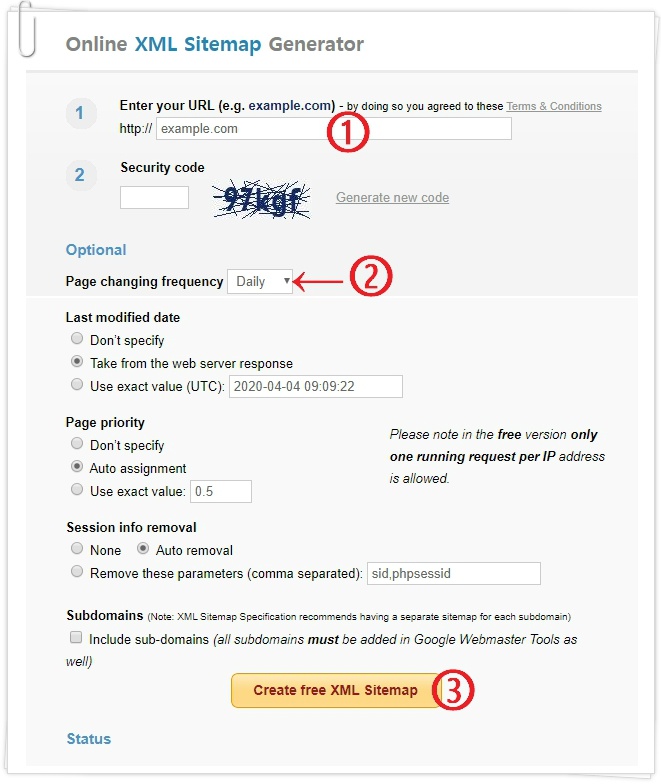
① 자신의 사이트 URL을 입력하고, ② 클릭하면 Always , Hourly , Daily , Weekly , Monthly , Yearly , Never의 리스트가 나타나는데 얼마나 자주 업로드는 하는가 를 선택하면 됩니다. Daily로 선택하겠습니다. ③ Create free XML Sitemap을 클릭하면 자동 생성됩니다.

역시 포스팅의 개수가 많으면 시간이 올래 걸리니 완성될 때까지 기다리시면 됩니다.


please download your Sitemap 클릭 후 다음 화면에서 download 클릭해서 다운로드해 주시면 사이트맵 준비는 끝났습니다. 이제 업로드를 해 봅시다.
생성된 사이트맵 업로드
완성된 sitemap.xml을 이제 자신의 사이트로 업로드를 해 주시면 되는데요 이렇게 하는 이유는 사이트맵을 제출하기 위해 URL 이 필요한데 업로드를 해서 URL을 생성하기 위함입니다. 서버를 따로 운영하시면 서버에 오리셔서 URL을 생성하셔도 상관없습니다.
sitemap.xml 파일을 찾아서 업로드해주세요


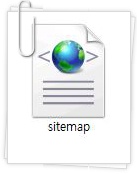
* 신버전 에디터로 해 봤는데 주소가 이상하게 되는 것 같아서 구버전 에디터를 사용해서 업로드를 했습니다.

업로드 한 sitemap의 URL을 복사해서 메모장 같은 곳에 붙여 넣기 해서 가지고 계세요, 이 부분은 나중에 사이트맵을 등록할 때 필요하게 됩니다.
아래는 구버전 에디터를 실행하는 링크를 첨부합니다.
http://peace9934.tistory.com/admin/entry/post
앞에 주소만 본인의 티스토리 주소로 변경해주시거나 아래 사진처럼 신버전을 사용하지 않습니다로 변경하시면 됩니다.
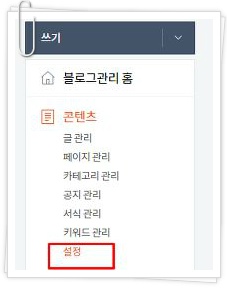


'디지털노마드 > 블로그' 카테고리의 다른 글
| 유기농 보조제로 재배하는 친환경 감귤의 달콤함 (0) | 2023.12.15 |
|---|---|
| 티스토리 블로그 무료 스킨 모음 (0) | 2020.06.29 |
| 티스토리 반응형 무료 스킨 simple 버전 무료 배포공유 (0) | 2020.05.23 |
| 티스토리 반응형 스킨 공유 FastBoot 유료같은 무료스킨 (0) | 2020.05.19 |
| SEO(검색엔진 최적화)꼭 필요한가? 개념부터 잡고 시작! (0) | 2020.04.03 |